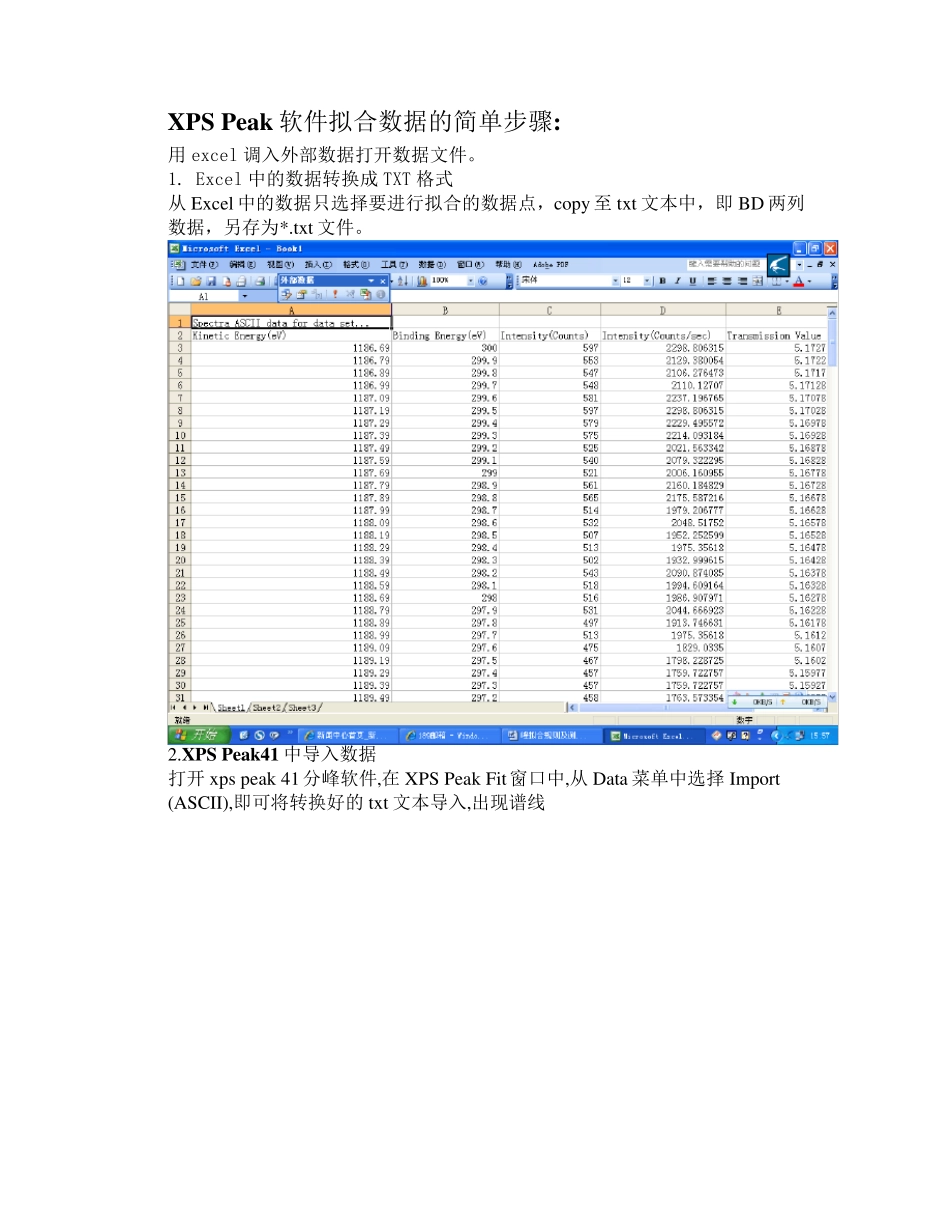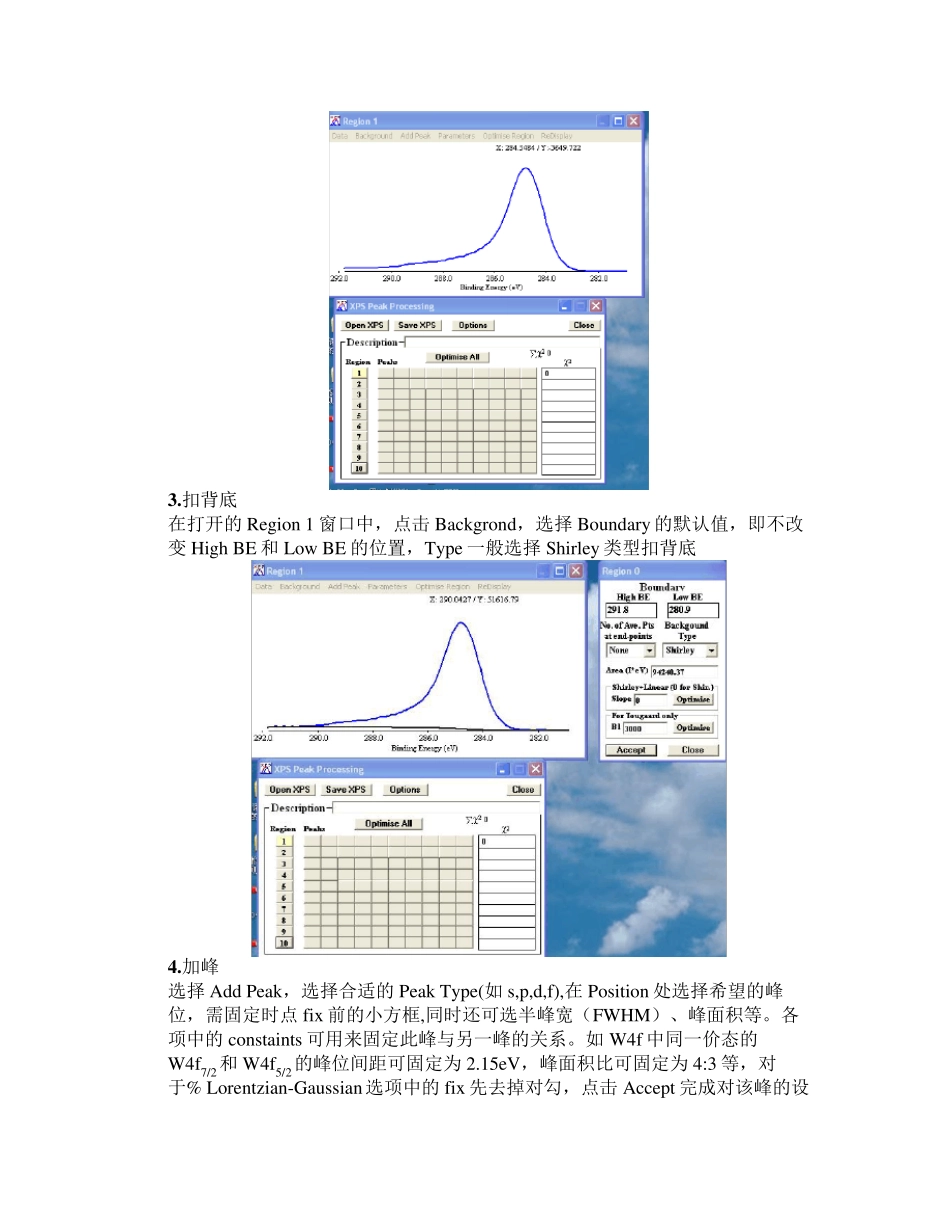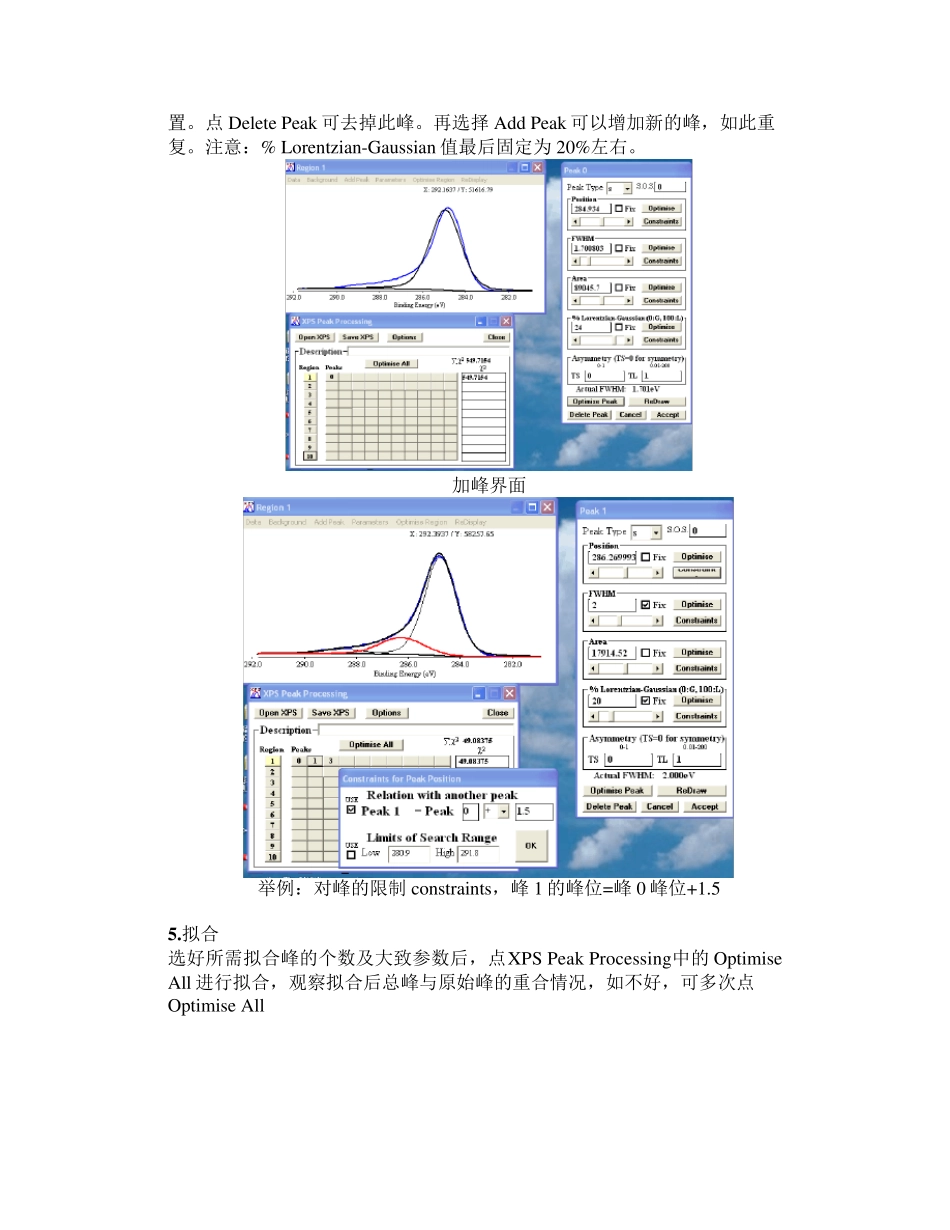XPS Peak 软件拟合数据的简单步骤: 用excel 调入外部数据打开数据文件。 1. Excel 中的数据转换成 TXT 格式 从 Ex cel 中的数据只选择要进行拟合的数据点,copy 至 tx t 文本中,即 BD 两列数据,另存为*.tx t 文件。 2.XPS Peak41 中导入数据 打开x ps peak 41分峰软件,在 XPS Peak Fit窗口中,从 Data 菜单中选择 Import (ASCII),即可将转换好的tx t 文本导入,出现谱线 3 .扣背底 在打开的Region 1 窗口中,点击 Backgrond,选择Boundary 的默认值,即不改变High BE 和Low BE 的位置,Type 一般选择Shirley 类型扣背底 4 .加峰 选择Add Peak,选择合适的Peak Type(如s,p,d,f),在Position 处选择希望的峰位,需固定时点fix 前的小方框,同时还可选半峰宽(FWHM)、峰面积等。各项中的constaints 可用来固定此峰与另一峰的关系。如W4f 中同一价态的W4f7/2和W4f5/2的峰位间距可固定为 2.15eV,峰面积比可固定为 4:3 等,对于% Lorentzian-Gaussian 选项中的fix 先去掉对勾,点击Accept 完成对该峰的设置。点 Delete Peak 可去掉此峰。再选择 Add Peak 可以增加新的峰,如此重复。注意:% Lorentzian-Gaussian 值最后固定为 20%左右。 加峰界面 举例:对峰的限制 constraints,峰 1 的峰位=峰 0 峰位+1.5 5 .拟合 选好所需拟合峰的个数及大致参数后,点XPS Peak Processing中的 Optimise All 进行拟合,观察拟合后总峰与原始峰的重合情况,如不好,可多次点Optimise All 合适图谱 6.参数查看 拟合完成后,分别点XPS Peak Processing窗口总的Region Peaks 下方的0、1、2 等,可查看每个峰的参数,此时 XPS 峰中变红的曲线为被选中的峰。如对拟合结果不满意,可改变这些峰的参数,然后再点击 Optimise All 7.X PS 存图 点Save XPS 可将谱图存为.xps 格式的图,下回要打开时点Open XPS 可以打开这副图,并可对图进行编辑 8.X PS 图的数据输出 a.点击 Data 中的Export(spetrum),可将拟合好的数据存为.dat 格式的ASCII文件(该文件可用记事本打开),然后再 Origin 中导入该 ASCII 文件,可得到一个包含多列的数据表,这里需要注意的是每列的抬头名称出错(如.dat 文件中的Raw Intensity分开到两列中作为两列的抬头,即 Raw、Intensity),这时需要根据做出的图与.xps 原始谱图比较,更改每列的名称,即可得到正确的谱...